写在前面
明天就是周五了,这周有那么一两天心情特别不好,真的是做什么都没兴致,所以导致整个人都很丧,什么都不想做。
本打算周一就更新这篇文章的,但由于公司一直加班,每天到家很晚,都是挤时间去学,理解后再输出到博客写出来,所以导致进度就滞后了,真的不是我偷懒,还请一直关注我的小伙伴能够理解。
常见点击事件操作
这部分主要演示的常见点击操作,例如:文本输入、复选框、单选按钮、选择选项、鼠标点击事件等等。
1、输入操作
语法: Locator.fill(value)
使用场景: 文本框、日期/时间、日历控件等输入框
示例代码如下:
/**
* 输入操作:
* 语法:Locator.fill(value)
* 使用场景:文本框、日期/时间、日历控件等输入框
*/
@Test
public void testInput() {
page.locator("#user").fill("公众号:软件测试君");
String value = page.locator("#user").getAttribute("value");
//输出 ==> 公众号:软件测试君
System.out.println(value);
}
2、点击操作
语法: Locator.click()
适用场景: 单选框、复选框、按钮控件、常见可点击控件等等!
示例代码如下:
/**
* 点击操作
* 语法:Locator.click()
* 适用场景:单选框、复选框、按钮控件、常见可点击控件等等!
*/
@Test
public void testClick() {
//点击超链接
page.locator(".baidu").click();
page.goBack();
//点击单选框(RadioBox)
page.locator(".Volvo").click();
//点击复选框(checkbox)
page.locator("#checkbox [type='checkbox']:nth-child(7)").click();
}
3、单选框及复选框操作
语法: Locator.setChecked(checked)
适用场景: 单选框、复选框
示例代码如下:
/**
* 单选框及复选框操作
* 语法:Locator.setChecked(checked)
* 适用场景:单选框、复选框
*/
@Test
public void testChecked() {
//单选款 (选中,已选中状态下无效)
page.locator(".Volvo").setChecked(true);
page.locator(".Volvo").check();
System.out.println(page.locator(".Volvo").isChecked());
//复选框(选中,已选中状态下无效)
page.locator("#checkbox [type='checkbox']:nth-child(7)").check();
page.locator("#checkbox [type='checkbox']:nth-child(7)").setChecked(true);
System.out.println(page.locator("#checkbox [type='checkbox']:nth-child(7)").isChecked());
}
4、下拉控件操作
语法: Locator.selectOption(values[, options])
适用场景: 下拉框操作
示例代码如下:
/**
* 下拉控件操作
* 语法:Locator.selectOption(values[, options])
* 适用场景:下拉框操作
*/
@Test
public void testSelectOption() {
//通过value值选择
page.locator("[name='select']").selectOption("opel");
//通过可见文本选择
page.locator("[name='select']").selectOption(new SelectOption().setLabel("Audi"));
// 多选无效,只能选中第一个(saab)
//page.locator("[name='select']").selectOption(new String[] {"saab", "opel"});
}
5、鼠标事件
语法: 详见案例
适用场景:常见鼠标点击事件
案例如图:
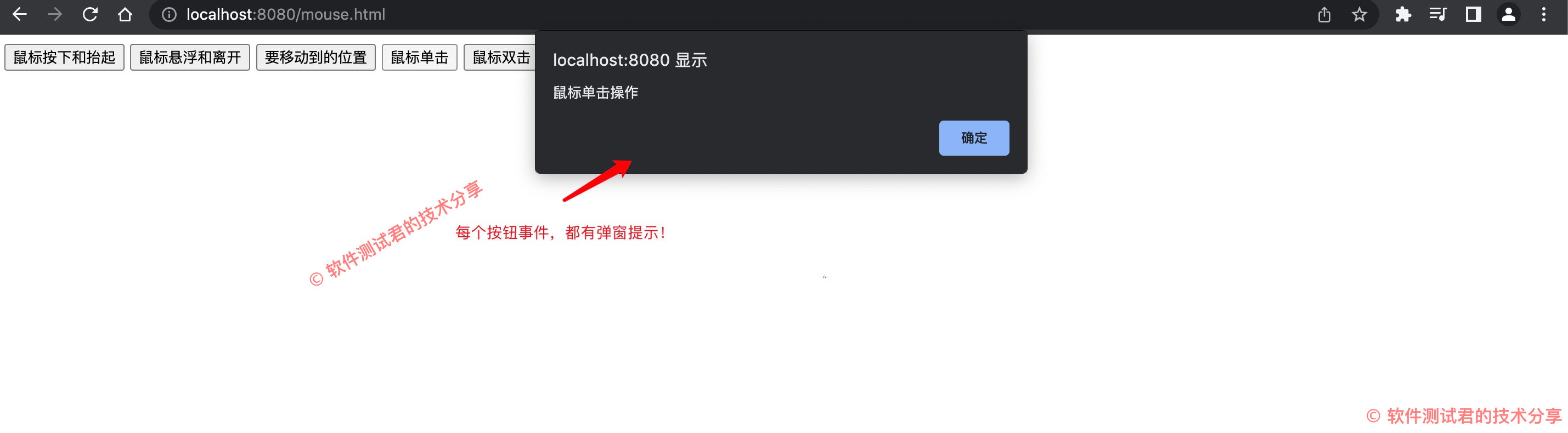
示例代码如下:
/**
* 鼠标事件
* 语法:详见案例
* 适用场景:
*/
@Test
public void testMouse() {
page.navigate("http://localhost:8080/mouse.html");
//常规单击
page.locator("#mouse2").click();
pause(3);
//双击
page.locator("#mouse3").dblclick();
pause(3);
//右键单击
page.locator("#mouse5").click(new Locator.ClickOptions().setButton(MouseButton.RIGHT));
pause(3);
//按住Shift键并单击
page.locator("#mouse2").click(new Locator.ClickOptions().setModifiers(Arrays.asList(KeyboardModifier.SHIFT)));
pause(3);
//悬停在元素上
page.locator("#mouse1").hover();
pause(3);
//单击左上角
page.locator("#mouse1").click(new Locator.ClickOptions().setPosition(0, 0));
pause(3);
//强制点击
page.locator("#mouse2").click(new Locator.ClickOptions().setForce(true));
pause(3);
//调度点击事件来触发点击
page.locator("#mouse2").dispatchEvent("click");
}
注意: 不知道是什么原因, 在执行鼠标点击案例时,程序从上到下操作后会发现弹窗会自己点击关掉,神奇的很!
写到最后
对比学习看的话,Selenium操作点击后的弹窗需要alert来完成确认,而Playwright却可以自动点击,可以说比Selenium智能吗?有兴趣的小伙伴可以自己尝试。
原文地址:https://www.cnblogs.com/longronglang/p/16789794.html
1. 本站所有资源来源于用户上传和网络,如有侵权请邮件联系站长!
2. 分享目的仅供大家学习和交流,请务用于商业用途!
3. 如果你也有好源码或者教程,可以到用户中心发布,分享有积分奖励和额外收入!
4. 本站提供的源码、模板、插件等等其他资源,都不包含技术服务请大家谅解!
5. 如有链接无法下载、失效或广告,请联系管理员处理!
6. 本站资源售价只是赞助,收取费用仅维持本站的日常运营所需!
7. 如遇到加密压缩包,默认解压密码为"gltf",如遇到无法解压的请联系管理员!
8. 因为资源和程序源码均为可复制品,所以不支持任何理由的退款兑现,请斟酌后支付下载
声明:如果标题没有注明"已测试"或者"测试可用"等字样的资源源码均未经过站长测试.特别注意没有标注的源码不保证任何可用性
